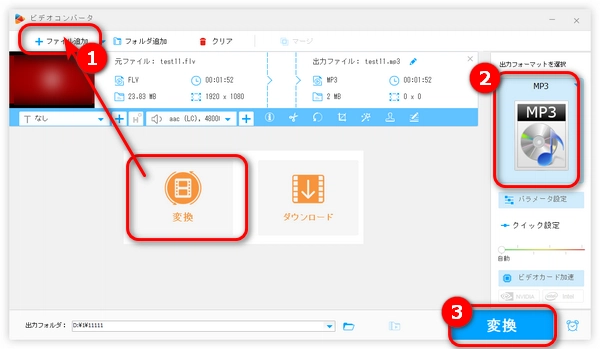
FLV動画をMP3に変換して、スマホで聞きたい?今回の記事では、FLV MP3変換フリーソフトを三つ紹介し、簡単にFLVをMP3に変換する方法を説明します。
Free HD Video Converter Factoryは、FLV MP3変換フリーソフトとして、簡単かつ効率的にFLVをMP3に変換できるだけでなく、FLVをMP4、MKV、MOV、WAV、FLACなど500以上の形式に変換することもサポートします。また、基本的な動画編集機能を備え、動画を切り取り、回転、結合、クロップで編集したり、動画のビットレート、フレームレート、解像度を変更したり、音声ファイルのサンプリングレート、チャネル、音量を指定したりすることも可能です。さらに、YouTube、Twitter、Vimeoなどのサイトから動画・音声を保存できるダウンロード機能もあります。
Free HD Video Converter Factoryを起動し、「変換」画面に入ります。
「+ファイル追加」ボタンをクリックして、FLVファイルをソフトに読み込みます。
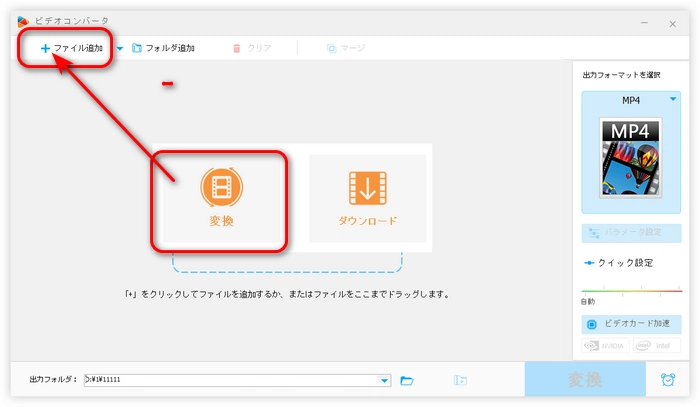
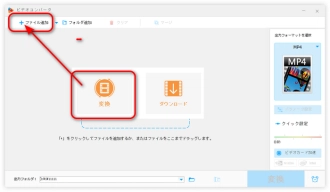
画面右側にある大きな形式画像をクリックして、「音楽」タブに移動して、「MP3」形式を選択します。
ヒント:形式画像の下にある「パラメータ設定」をクリックして、音声ファイルの音量、ビットレート、チャンネルなどを調整できます。
関連記事:音声/音楽ファイルの音量を調整する方法
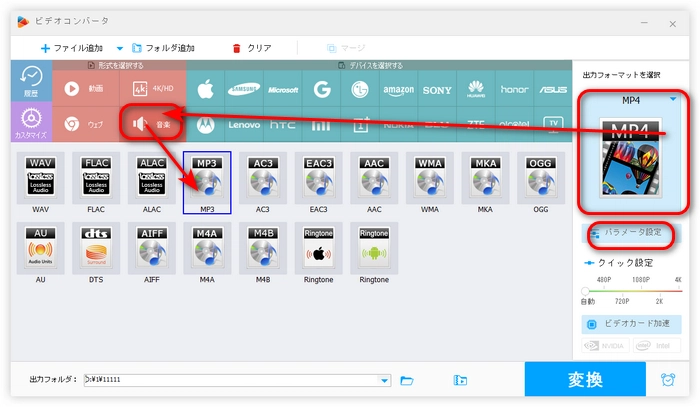
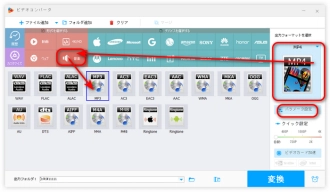
下部の逆三角形のアイコンをクリックして、出力フォルダを設定します。
最後、「変換」ボタンをクリックして、フリーソフトでFLVからMP3への変換を開始します。
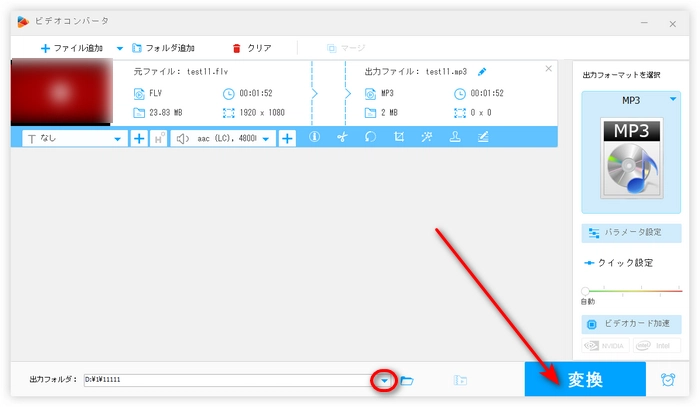
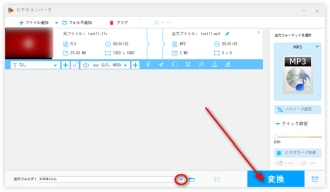
WonderFox Free HD Video Converter Factoryを無料ダウンロード>>>WonderFox Free HD Video Converter Factoryを無料ダウンロード>>>
VLCは無料で使えるメディアプレーヤーです。DVD、MP4、MKV、MOVなど多くの動画・音声ファイル形式をサポートしているので、簡単にFLVをMP3に変換することができます。また、便利なデスクトップ画面録画とコマ送り機能もあります。
FLV MP3変換フリーソフト「VLC」の利用手順:
1.FLV MP3変換フリーソフトVLCを起動し、ツールバーの「メディア」をクリックして、「変換/保存」を選択します。
2.開いた「メディアを開く」画面の「ファイル」パネルで「追加」ボタンをクリックして、MP3に変換したいFLV動画をVLCに追加します。
3.「変換/保存」ボタンをクリックして、「変換」画面に入ります。
4.プロファイルで「Audio-MP3」を選択します。
5.「参照」をクリックして保存先とファイル名を変更したら、「保存」をクリックします。
6.「開始」ボタンを押して、フリーソフトでFLVをMP3に変換します。
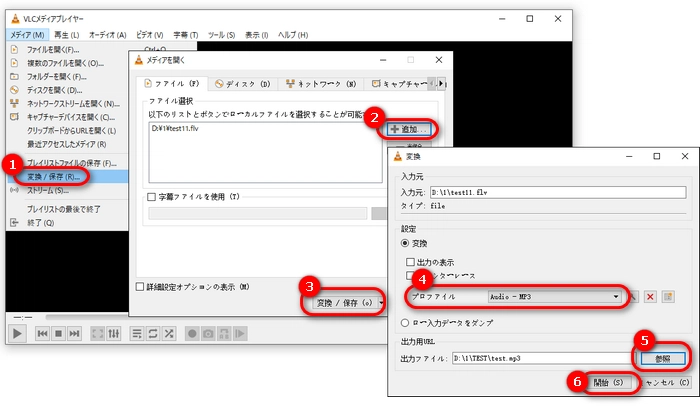
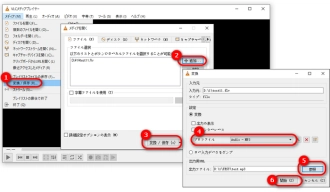
Freemake Audio Converterは、MP4、AVI、MKVなど500以上の動画から音声を抽出できるFLV MP3変換フリーソフトです。また、一括変換機能を備え、複数のファイルを同時に変換するのに便利です。必要に応じて、音声ファイルのコーデック、チャネル、ビットレートを指定することもできます。
FLV MP3変換フリーソフト「Freemake Audio Converter」の利用手順:
1.Freemake Audio Converterをインストールして起動します。画面の左上にある「オーディオ」をクリックして、ファイルをFLV MP3変換フリーソフトにロードします。
2.下の出力形式バーで出力形式「MP3」を選択して、「MP3出力パラメータ」画面を開きます。
3.MP3ファイルの出力フォルダを指定して、「変換する」をクリックして、このフリーソフトでFLVをMP3に変換します。
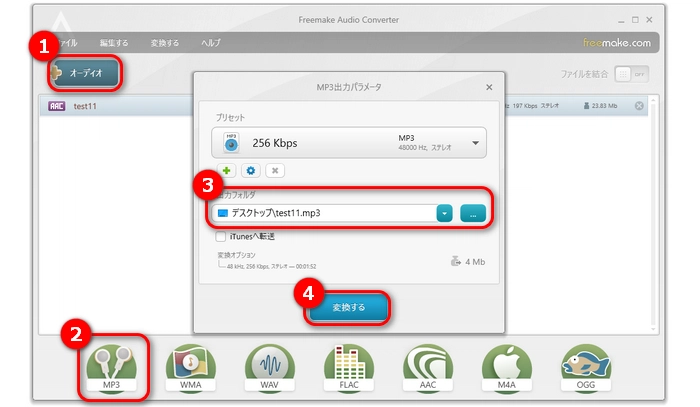
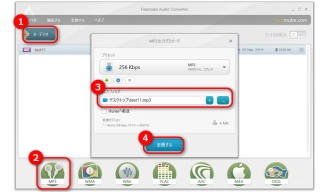
以上は今回おすすめしたいFLV MP3変換フリーソフトでした。その中でWonderFox Free HD Video Converter Factoryというソフトを一番おすすめします。FLVをMP3に変換するだけでなく、動画の編集・ダウンロードにも対応しています。動画形式を変換したい場合は、ぜひこのソフトを無料ダウンロードしてください。
利用規約 | プライバシーポリシー | ライセンスポリシー | Copyright © 2009-2024 WonderFox Soft, Inc. All Rights Reserved.